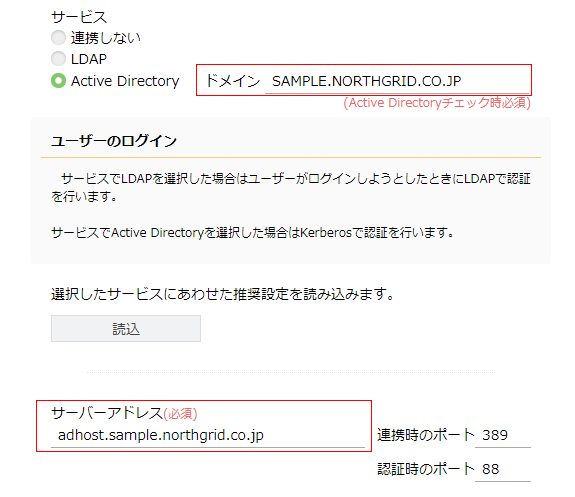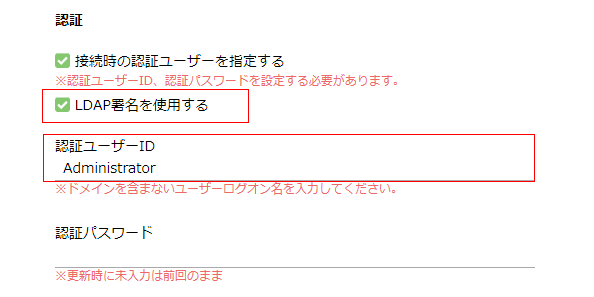FAQ - 286件
 | ![[V5]](/wp-content/themes/northgrid/img/support/version5.png) アップロードとダウンロードの速度を比較したところ、ダウンロードの速度が遅いです。
アップロードとダウンロードの速度を比較したところ、ダウンロードの速度が遅いです。 |
 |
通信拠点間の距離によっては、ダウンロード速度が遅くなる場合がございます。
■補足
このFAQは次のURLで直接ご覧いただけます。 (最終更新日:2024/01/10) |
 | ![[V5]](/wp-content/themes/northgrid/img/support/version5.png) HTTP接続を無効にしてHTTPS接続のみ可能とすることはできますか。
HTTP接続を無効にしてHTTPS接続のみ可能とすることはできますか。 |
 |
はい、以下の手順を実施すればHTTPS接続のみ可能となります。
※上記の他、HTTPからアクセスがあった場合にHTTPSへリダイレクトさせる方法もございます。
詳細については以下FAQをご参照ください。 https://www.proself.jp/support/faq331/
このFAQは次のURLで直接ご覧いただけます。 (最終更新日:2024/01/10) |
 | ![[V5]](/wp-content/themes/northgrid/img/support/version5.png) ProselfでTLS1.3を用いたhttps接続を可能にするための方法を教えてください。
ProselfでTLS1.3を用いたhttps接続を可能にするための方法を教えてください。 |
 |
以下のサーバー側条件を満たす場合にご案内する手順を実施することで、TLS1.3による接続が可能となります。
このFAQは次のURLで直接ご覧いただけます。 (最終更新日:2024/01/10) |
 | ![[V5]](/wp-content/themes/northgrid/img/support/version5.png)
![[O]](/wp-content/themes/northgrid/img/support/option.png) Proself Mail ProxyオプションとProselfのウイルススキャン連携機能を使用しています。メール送信時に添付ファイルにウイルスが含まれており、添付ファイルアップロード時にウイルス検知した場合どのような通知がされるのでしょうか。
Proself Mail ProxyオプションとProselfのウイルススキャン連携機能を使用しています。メール送信時に添付ファイルにウイルスが含まれており、添付ファイルアップロード時にウイルス検知した場合どのような通知がされるのでしょうか。 |
 |
アップロードを行ったクライアントに対して
このFAQは次のURLで直接ご覧いただけます。 (最終更新日:2024/01/10) |
 | ![[V5]](/wp-content/themes/northgrid/img/support/version5.png) Proselfに対してコマンドラインでファイルのアップロードやダウンロードを行うことは可能でしょうか。
Proselfに対してコマンドラインでファイルのアップロードやダウンロードを行うことは可能でしょうか。 |
 |
curlコマンドを用いることでファイルのアップロードやダウンロードが可能となります。
◆curlによるファイルアップロードの例
<実行コマンド>
# curl -X PUT -i -u user001:user001password -L http://example.com/user001/put.txt -H "Expect:" -T /temp/put.txt
※同名ファイルが存在する場合は上書きされます。コマンド実行後、以下内容のレスポンスが表示されますので、1行目に出力されるレスポンスコードが200番台であることを確認してください。
<注意点>
◆curlによるファイルダウンロードの例
<実行コマンド>
<注意点>
このFAQは次のURLで直接ご覧いただけます。 (最終更新日:2024/01/10) |
 | ![[V5]](/wp-content/themes/northgrid/img/support/version5.png)
![[GW]](/wp-content/themes/northgrid/img/support/gw.png) ProselfのLDAP連携機能おいてLDAP署名を有効にする際の手順を教えてください。
ProselfのLDAP連携機能おいてLDAP署名を有効にする際の手順を教えてください。 |
 |
Proself Ver5.31、Proself Gateway Edition Ver1.41以上にアップデートを実施いただいた後、以下手順を実施してください。
2.についてはProselfのアップデートによって最初から有効にすることも可能ですが、LDAP署名を有効にする場合は実装の都合上、認証方式が従来のLDAP bindからkerberosに変更となる影響で3.が必要となります。 しかしながら、3.はお客様の環境によって異なる設定であるためアップデートによって変更することができないことに加え、2.のみ有効にしてもLDAP連携が行えないことから、弊社といたしましては2.3.共にお客様にて設定変更を実施いただく方針としております。
このFAQは次のURLで直接ご覧いただけます。 (最終更新日:2024/01/10) |
 | ![[V5]](/wp-content/themes/northgrid/img/support/version5.png) 現在Proselfと連携しているLDAP/Active Directoryサーバーを新たに別のサーバーに切り替える場合、Proselfではどのような設定を行えばよいですか。
現在Proselfと連携しているLDAP/Active Directoryサーバーを新たに別のサーバーに切り替える場合、Proselfではどのような設定を行えばよいですか。 |
 |
以下手順を実施いただくことで、Proselfと連携しているLDAP/Active Directoryサーバーを切り替えることができます。
※設定に関する詳細につきましては、Proself Enterprise Editionのインストールメディアに同梱している管理ガイド(AdminGuide.pdf)内「LDAP / Active Directory 設定マニュアル」の項をご参照ください。
このFAQは次のURLで直接ご覧いただけます。 (最終更新日:2024/01/10) |
 | ![[V5]](/wp-content/themes/northgrid/img/support/version5.png) Proselfのライセンス認証画面でライセンス認証を行うとエラーメッセージが表示されます。何が原因でしょうか。
Proselfのライセンス認証画面でライセンス認証を行うとエラーメッセージが表示されます。何が原因でしょうか。 |
 |
以下に該当する場合は認証時にエラーメッセージが表示されます。
上記でも解決できない場合は、ご使用のProselfバージョン及びシリアル番号を記載の上、以下よりお問い合わせください。 →お問い合わせフォーム
このFAQは次のURLで直接ご覧いただけます。 (最終更新日:2024/01/10) |
 | ハードウェア変更や障害によりProselfの再インストールが発生した場合、費用は別途必要でしょうか。 |
 |
いいえ、費用は発生いたしません。
このFAQは次のURLで直接ご覧いただけます。 (最終更新日:2024/01/10) |
 | 運用中のProselfを現在と異なるサーバーへ移行する際は新たにライセンス購入が必要でしょうか。 |
 |
いいえ、サーバー移行時に限り、同一ライセンスでの並行稼働を認めております。
このFAQは次のURLで直接ご覧いただけます。 (最終更新日:2024/01/10) |